怎么设置表格文字居中 Word文档怎么设置表格上下居中
更新时间:2024-01-09 17:06:14作者:jiang
在Word文档中,表格是一种常见的排版工具,能够使信息更加有条理和易于阅读,有时我们可能会遇到表格文字不居中的问题,这样会导致文档的整体美观度下降。怎么设置表格文字居中呢?这并不难。在Word中,只需选中表格中的文字,然后点击居中按钮,即可将文字居中对齐。如果要设置表格的上下居中呢?这就需要稍微复杂一些了。接下来我们将介绍一种简单的方法来实现表格上下居中的设置。
方法如下:
1、打开Word,新建一个空白文档;

2、插入表格,并输入文字内容;
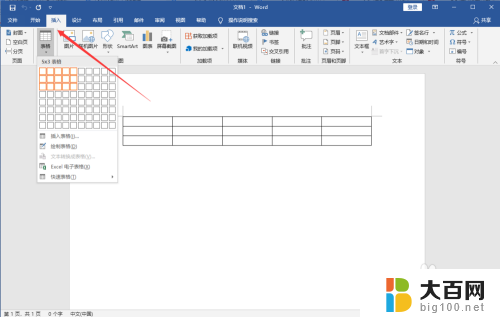
3、点击Word顶部【开始】菜单,选择表格。可以设置左右居中;
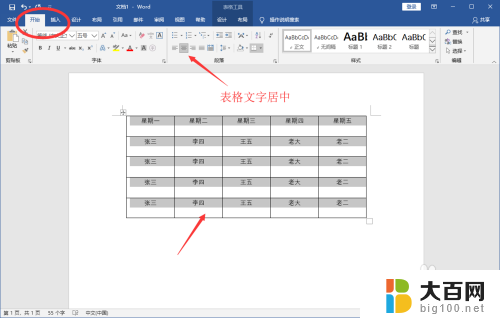
4、但是没有上下居中的选项,此时请选中单元格并点击鼠标右键。在右键菜单中选择【表格属性】;
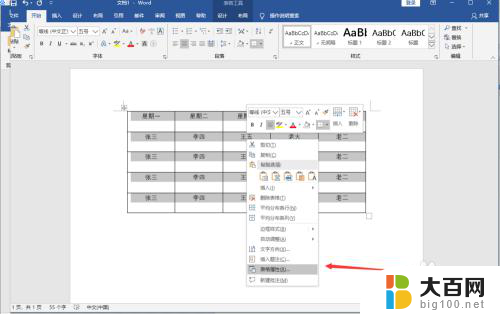
5、然后在弹出窗口中点击【单元格】;
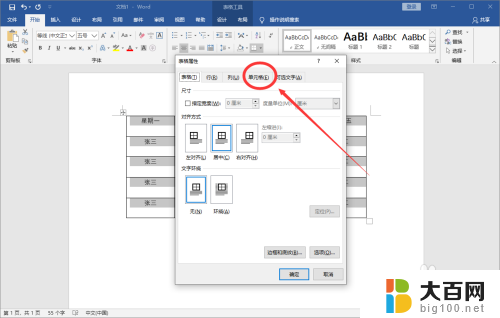
6、将垂直对齐方式设置为“居中”;
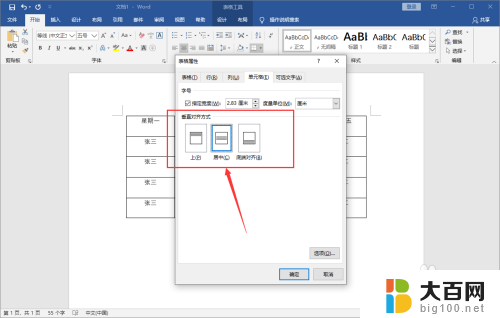
7、即可看到文字既左右居中,也上下居中了。
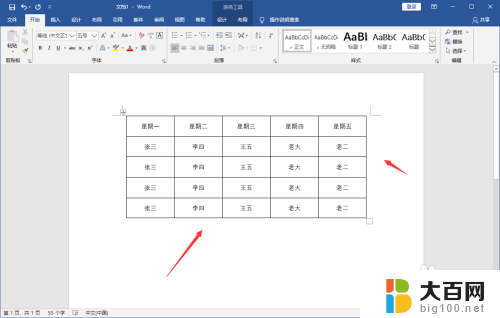
8.总结:
1、打开Word,新建一个空白文档;
2、插入表格,并输入文字内容;
3、点击Word顶部【开始】菜单,选择表格。可以设置左右居中;
4、但是没有上下居中的选项,此时请选中单元格并点击鼠标右键。在右键菜单中选择【表格属性】;
5、然后在弹出窗口中点击【单元格】;
6、将垂直对齐方式设置为“居中”;
7、即可看到文字既左右居中,也上下居中了。
以上就是设置表格文字居中的全部内容,如果遇到这种情况,可以按照以上操作解决,简单快速,一步到位。
怎么设置表格文字居中 Word文档怎么设置表格上下居中相关教程
- word里面表格文字怎么居中 WORD表格文字上下居中设置
- word 表格上下居中 Word文档表格上下居中设置方法
- word内表格文字上下居中 WORD表格文字怎么上下剧中对齐
- word文档表格怎么居中 Word文档如何将表格居中对齐
- word表格不能居中怎么回事 Word表格中文字体上下居中设置方法
- 怎么使word表格里的文字居中 Word文档中表格如何上下居中对齐
- word表格中的字怎么上下居中 WORD表格文字怎么调整居中格式
- word怎么将表格居中 Word文档表格如何居中对齐
- word里的表格如何居中 word文档表格怎么垂直居中
- word表格如何上下居中对齐 Word文档中的表格怎么垂直居中显示
- 苹果进windows系统 Mac 双系统如何使用 Option 键切换
- win开机不显示桌面 电脑开机后黑屏无法显示桌面解决方法
- windows nginx自动启动 Windows环境下Nginx开机自启动实现方法
- winds自动更新关闭 笔记本电脑关闭自动更新方法
- 怎样把windows更新关闭 笔记本电脑如何关闭自动更新
- windows怎么把软件删干净 如何在笔记本上彻底删除软件
电脑教程推荐